| **Bezeichnung**
| **Feldname**
| **Erklärung**
|
| Datumsformat
|
| Auswahl aus diversen Formaten
[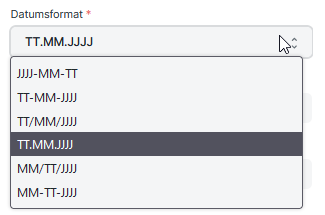](https://doku.phamos.eu/uploads/images/gallery/2022-07/image-1657182682369.png)
|
| Zeitformat
|
| Auswahl ob wir Zeit minuten- oder sekundengenau im System haben möchten
[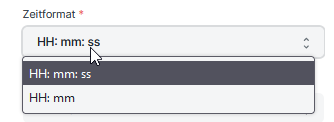](https://doku.phamos.eu/uploads/images/gallery/2022-07/image-1657182706336.png)
|
| Zahlenformat
|
| Auswahl wie und mit welchem Zeichen Zahlen in unserem System getrennt werden sollen
[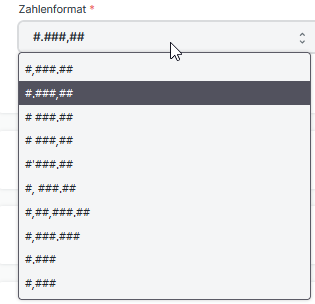](https://doku.phamos.eu/uploads/images/gallery/2022-07/image-1657182755565.png)
|
| Gleitkommezahl-Genauigkeit
|
| Auswahl wie viele Nachkommastellen wir bei Gleitkommazahlen (float) im System sichtbar haben möchten
[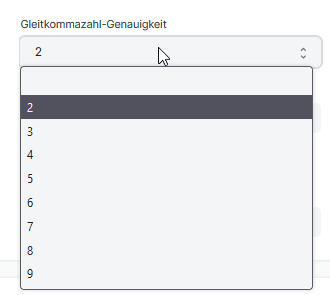](https://doku.phamos.eu/uploads/images/gallery/2022-07/image-1657182798369.png)
Einzelne Felder vom Typ Gleitkommazahl (Float) können einzeln angepasst werden.
|
| Währungsgenauigkeit
|
| Auswahl wie viele Nachkommestellen wir bei Feldern vom Type Währung haben möchten
[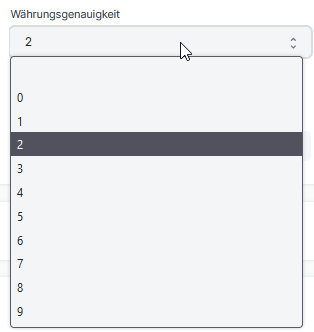](https://doku.phamos.eu/uploads/images/gallery/2022-07/image-1657182842313.png)
Einzelne Felder vom Typ Währung (Currency) können einzeln angepasst werden.
|
| Erster Wochentag
|
| Auswahl mit welchem Tag der Woche die Arbeitswoche beginnt.
[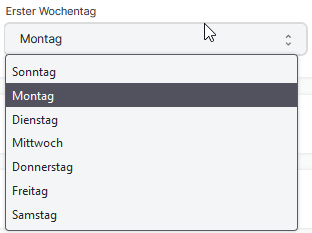](https://doku.phamos.eu/uploads/images/gallery/2022-07/image-1657182956936.png)
In Europa ist das meist der Montag in den Arabischen Emiraten z.B. am Sonntag.
|